ปิดการใช้งาน Cortana ใน Windows 10 Anniversary Update เวอร์ชั่น 1607
Cortana เป็นผู้ช่วยดิจิทัลที่มาพร้อมกับ Windows 10 คุณสามารถควบคุมได้โดยใช้คำสั่งเสียงหรือพิมพ์ลงในช่องค้นหาเพื่อค้นหาข้อมูลต่างๆ จากเว็บหรือทำงานบางอย่างโดยอัตโนมัติในคอมพิวเตอร์ของคุณ หากคุณไม่ได้วางแผนที่จะใช้ Cortana คุณอาจแปลกใจที่ตัวเลือกในการปิดใช้งาน Cortana หายไปในการอัปเดตในโอกาสวันครบรอบของ Windows 10 เวอร์ชัน 1607
 ใน Windows 10 Anniversary Update RTM Microsoft ได้ลบตัวเลือกในการปิดใช้งาน Cortana ใน Windows 10 รุ่นก่อนหน้า ซึ่งเรียกว่า 'เวอร์ชัน 1511' หรือ 'Threshold 2' ผู้ใช้สามารถคลิกไอคอนรูปเฟืองใน Cortana และปิดใช้งานได้อย่างรวดเร็ว:
ใน Windows 10 Anniversary Update RTM Microsoft ได้ลบตัวเลือกในการปิดใช้งาน Cortana ใน Windows 10 รุ่นก่อนหน้า ซึ่งเรียกว่า 'เวอร์ชัน 1511' หรือ 'Threshold 2' ผู้ใช้สามารถคลิกไอคอนรูปเฟืองใน Cortana และปิดใช้งานได้อย่างรวดเร็ว:

แทนมีทางเลือกอื่น ไม่สามารถปิดใช้งานได้จากแอปการตั้งค่า: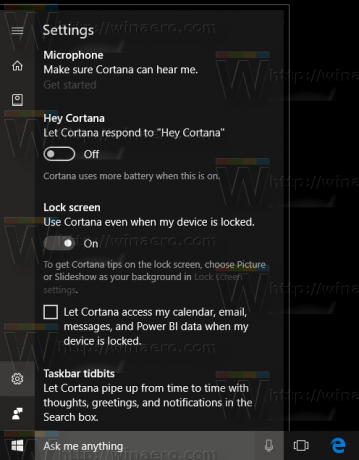
ยังมีวิธีปิดการใช้งาน Cortana ด้วยการปรับแต่ง Registry
ปิดการใช้งาน Cortana ใน Windows 10 Anniversary Update เวอร์ชั่น 1607
ทำดังนี้:
- เปิดตัวแก้ไขรีจิสทรี.
- ไปที่คีย์รีจิสทรีต่อไปนี้:
ค้นหา HKEY_LOCAL_MACHINE\SOFTWARE\Policies\Microsoft\Windows\Windows
เคล็ดลับ: คุณสามารถ เข้าถึงคีย์รีจิสทรีที่ต้องการได้ด้วยคลิกเดียว. หากคุณไม่มีคีย์ดังกล่าว ให้สร้างมันขึ้นมา
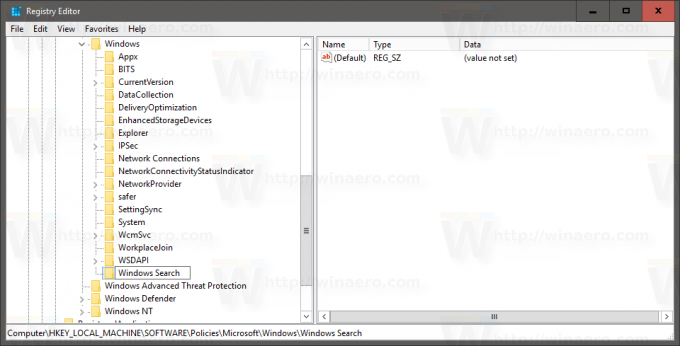
- สร้างค่า DWORD 32 บิตใหม่ที่นี่ชื่อ อนุญาตCortana และปล่อยให้ข้อมูลค่าเป็น 0 หมายเหตุ: แม้ว่าคุณจะเป็น รัน Windows 10 64 บิตคุณต้องสร้างค่า DWORD 32 บิต
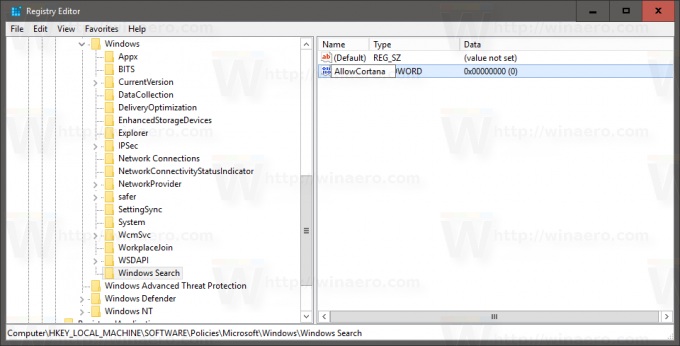
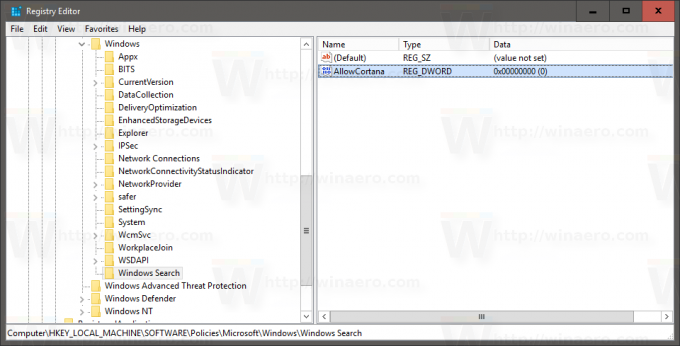
ตอนนี้, รีสตาร์ท Windows 10 และคุณทำเสร็จแล้ว
คุณสามารถใช้ Winaero Tweaker เพื่อปิดการใช้งาน Cortana:

คุณอาจสนใจ ปิดใช้งานการค้นหาเว็บใน Windows 10.


